Elxis CMS è un CMS gratuito e open source scritto in linguaggio PHP che ci permette di creare un sito web da piccoli a siti web a siti web aziendali. È semplice, veloce e facile da usare, quindi puoi installarlo facilmente senza alcuna abilità di programmazione. Viene fornito con molte funzionalità come, supporto multi-siti e più lingue, supporto SSL/TLS, menu multi-livello, monitoraggio delle prestazioni, gallerie di immagini, design reattivo e molto altro.
In questo tutorial spiegheremo come installare Elxis CMS sul server Ubuntu 18.04.
Requisiti
- Un server che esegue Ubuntu 18.04.
- Un indirizzo IP statico 172.20.10.8 è impostato sul tuo server.
- Un utente non root con privilegi sudo.
Per iniziare
Prima di iniziare, dovrai aggiornare il tuo sistema con l'ultima versione. Puoi farlo eseguendo il seguente comando:
sudo apt-get update -y
sudo apt-get upgrade -y
Una volta aggiornato il sistema, riavvia il sistema per applicare le modifiche.
Installa il server LAMP
Innanzitutto, installa il server Web Apache, il server MariaDB, PHP e altri moduli PHP eseguendo il seguente comando:
sudo apt-get install apache2 mariadb-server php7.2 php7.2-mysql php7.2-curl php7.2-xml php7.2-intl php7.2-cli php7.2-ldap php7.2-zip php7.2-readline php7.2-imap php7.2-json php7.2-cgi libapache2-mod-php7.2 php7.2-xmlrpc php7.2-gd php7.2-mbstring php7.2 php7.2-common php7.2-xmlrpc php7.2-soap php7.2-tidy php7.2-recode php7.2-sqlite3 php7.2-intl unzip wget -y
Una volta installati tutti i pacchetti, apri il file php.ini e apporta alcune modifiche:
sudo nano /etc/php/7.2/apache2/php.ini
Apporta le seguenti modifiche:
memory_limit = 256M upload_max_filesize = 150M max_execution_time = 360 date.timezone = Asia/Kolakata
Salva e chiudi il file.
Configura MariaDB
Per impostazione predefinita, MariaDB non è protetta. Quindi dovrai prima proteggerlo. Puoi proteggerlo eseguendo il seguente comando:
sudo mysql_secure_installation
Rispondi a tutte le domande come di seguito:
Enter current password for root (enter for none): ENTER
Set root password? [Y/n]: N
Remove anonymous users? [Y/n]: Y
Disallow root login remotely? [Y/n]: Y
Remove test database and access to it? [Y/n]: Y
Reload privilege tables now? [Y/n]: Y
Una volta che MariaDB è protetto, accedi alla shell di MariaDB:
mysql -u root -p
Fornisci la tua password di root. Quindi, crea un database e un utente per Elxis:
MariaDB [(none)]> CREATE DATABASE elxis;
MariaDB [(none)]> CREATE USER 'elxis'@'localhost' IDENTIFIED BY 'password';
Quindi, concedi tutti i privilegi all'Elxis con il seguente comando:
MariaDB [(none)]> GRANT ALL ON elxis.* TO 'elxis'@'localhost' IDENTIFIED BY 'password' WITH GRANT OPTION;
Quindi, svuota i privilegi ed esci dalla shell MariaDB:
MariaDB [(none)]> FLUSH PRIVILEGES;
MariaDB [(none)]> EXIT;
Installa Elxis
Innanzitutto, scarica l'ultima versione di Elxis dalla pagina di download del loro sito Web ufficiale.
http://www.elxis.org/download.html
E salvalo sul tuo server, ad es. in /tmp. Una volta completato il download, decomprimere il file scaricato nella directory principale di Apache con il seguente comando:
sudo unzip elxis_4.6_phaethon_rev1958.zip -d /var/www/html/elxis
Quindi, dai i permessi appropriati alla directory elxis:
chown -R www-data:www-data /var/www/html/elxis
chmod -R 777 /var/www/html/elxis
Quindi, crea un file host virtuale Apache per Elxis:
sudo nano /etc/apache2/sites-available/elxis.conf
Aggiungi le seguenti righe:
<VirtualHost *:80>
ServerAdmin [email protected]
DocumentRoot /var/www/html/elxis
ServerName example.com
ServerAlias www.example.com
<Directory /var/www/html/elxis/>
Options FollowSymlinks
AllowOverride All
Require all granted
</Directory>
ErrorLog ${APACHE_LOG_DIR}/error.log
CustomLog ${APACHE_LOG_DIR}/access.log combined
</VirtualHost>
Salva e chiudi il file. Quindi, abilita l'host virtuale Apache e riscrivi il modulo con il seguente comando:
sudo a2ensite elxis
sudo a2enmod rewrite
Infine, riavvia il servizio Apache con il seguente comando:
sudo systemctl restart apache2
Accedi a Elxis
Ora apri il tuo browser web e digita l'URL http://example.com. Verrai reindirizzato alla seguente pagina:
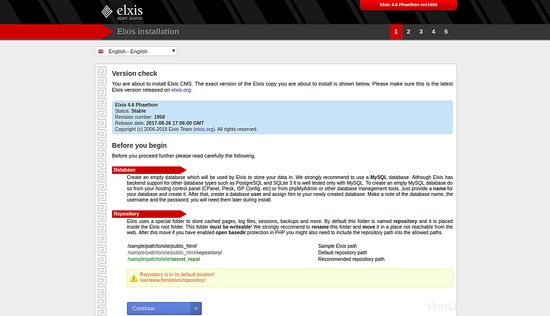
Ora, fai clic su Continua pulsante. Dovresti vedere la seguente pagina:

Accetta il contratto di licenza e fai clic su Continua pulsante. Dovresti vedere la seguente pagina:
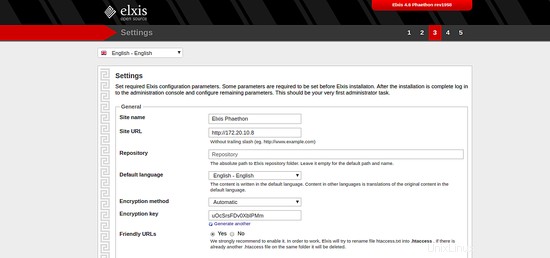
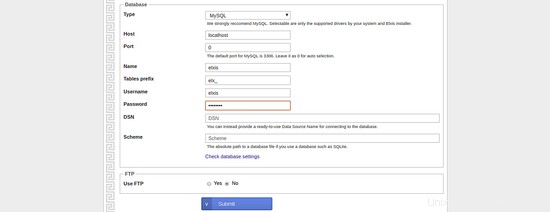
Ora, fornisci i dettagli del tuo database e fai clic su Invia pulsante. Dovresti vedere la seguente pagina:
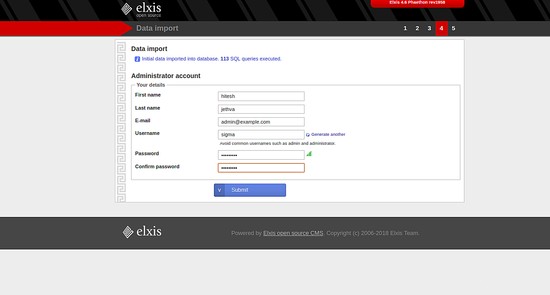
Fornisci i dettagli del tuo account amministratore e fai clic su Invia pulsante. Una volta completata l'installazione dovresti vedere la seguente pagina:
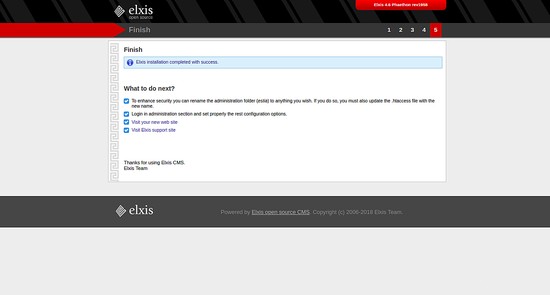
Ora, fai clic su Visita il tuo nuovo sito web pulsante. Dovresti vedere la dashboard predefinita di Elxis nella pagina seguente:
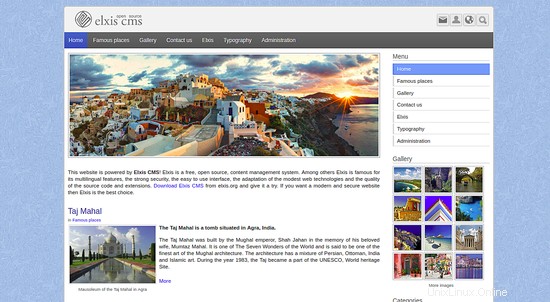
Elxis è stato installato correttamente.
Link
- http://www.elxis.org